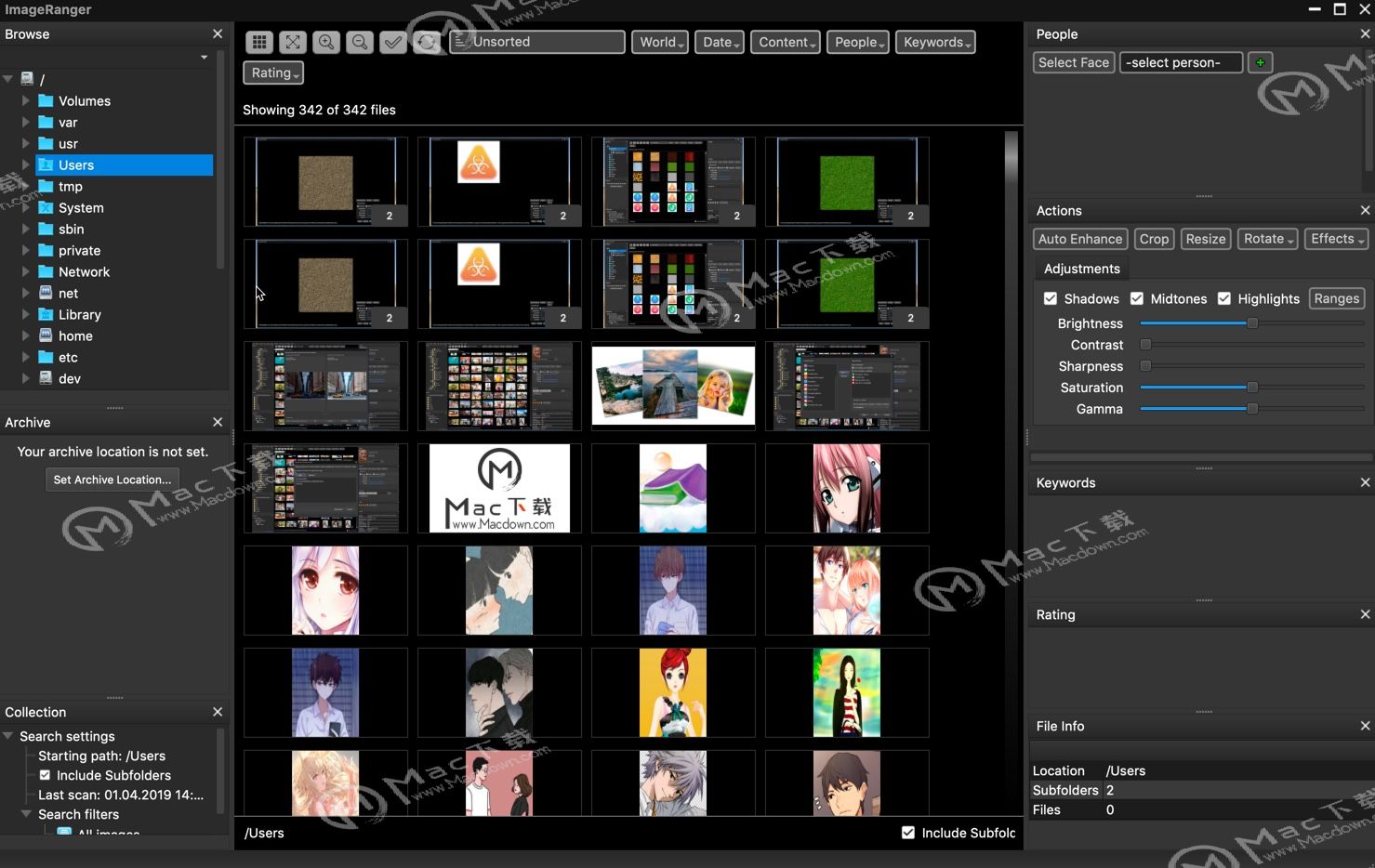ImageRanger是一款非常专业的图片管理软件,ImageRanger mac可以轻松帮助用户组织和管理Mac上的所有图片,另外ImageRanger照片管理还可以索引NAS和存储驱动器上的数据。这样,您可以在收藏中轻松找到重要的照片。如何将ImageRanger与外部存储一起使用NAS或USBUSB驱动器?下面就和小编一起来看看吧!
如何将ImageRanger与外部存储一起使用NAS或USBUSB驱动器?
1、索引文件以进行快速照片搜索
使用基本的ImageRanger索引来处理大型照片集。
在本文中,我们假设您可以使用普通文件系统访问来访问外部存储。(换句话说,您可以使用系统文件资源管理器浏览文件。)
使用左侧的“浏览”面板打开带有ImageRanger的文件夹时,所选文件夹和子文件夹中的图像开始出现在屏幕上。这些文件的索引在后台自动执行,但每个文件只执行一次。这是因为软件需要收集大量信息,例如检测到的面孔,捕获日期和位置,关键字,评级等。
2、imageranger索引照片文件
对于大型图像集合,索引过程可能需要更长的时间,因为它利用CPU资源尽可能快地完成。如果您尝试对图像进行排序或过滤,则索引进度将显示在屏幕上。
如何使用Folx下载带有直接下载链接的文件?
Folx是一款小巧强大的 Mac 下载管理器,无缝支持 Mac 上所有主流浏览器,点击下载连接后可以自动接管下载。此外,下载文件引入自动 Tag 标签并支持Spotlight,方便搜索管理。支持断点续传和BT下载等功能。Folx pro Mac版无需浏览多个torrent跟踪器即可找到所需内容。那么怎样直接使用Folx下载文件呢,下面小编将为大家讲解一下。
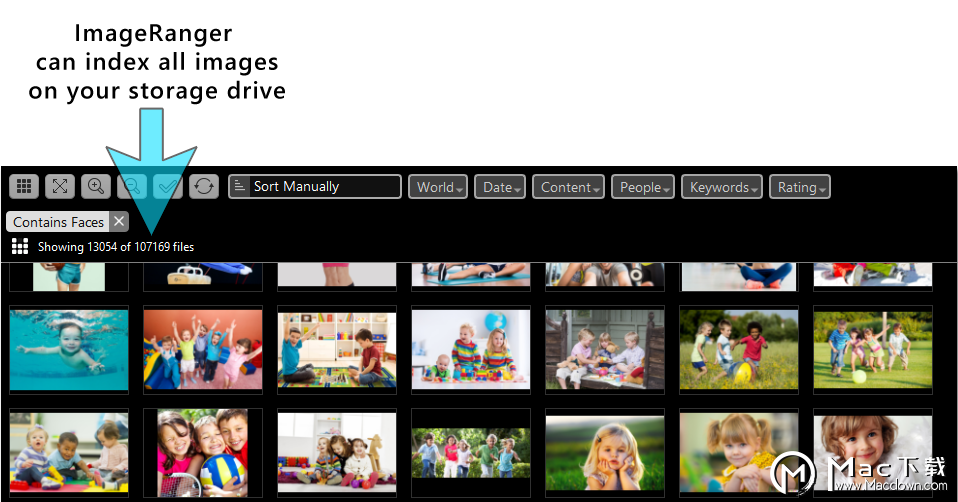
3、分布式索引
如何索引文件一次并在所有计算机上重复使用索引。
如果图像的位置经常变化怎么办?例如,您在两台不同的计算机上访问相同的USB驱动器,并且您希望能够在两台计算机上快速排序和筛选图像?
默认情况下,ImageRanger软件会在某个临时文件夹中构建本地存储上的索引信息。因此,在默认配置中,快速排序和过滤功能仅在单台计算机上可用。要更改默认设置,请使用“选项”菜单并设置“分布式索引位置”。
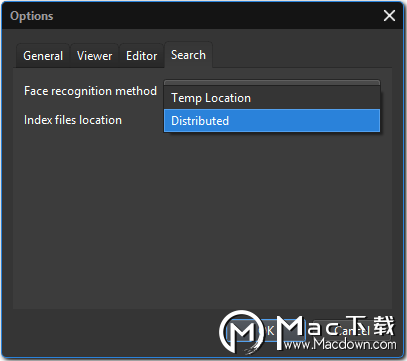 配置分布式索引时,ImageRanger将在每个文件夹中写入一个小文件,其中缓存有关图像的索引信息。这使得可以在其他计算机上重用索引结果,而无需再次进行索引。
配置分布式索引时,ImageRanger将在每个文件夹中写入一个小文件,其中缓存有关图像的索引信息。这使得可以在其他计算机上重用索引结果,而无需再次进行索引。
注意:对于外部存储,请使用分布式索引。使用分布式索引,您可以在另一台计算机上使用相同的USB驱动器,ImageRanger将以最快的方式获取索引。
以上就是小编为大家带来的如何将ImageRanger与外部存储一起使用NAS或USBUSB驱动器?想要了解更多ImageRanger mac精彩内容?快和小编一起下载ImageRanger Pro Edition for Mac激活版体验一下吧!
照片编辑器--Poto Editor for Mac安装激活教程
Poto Editor for Mac是可以进行很多操作的照片编辑工具,几乎支持所有的相机生成的RAW照片格式,使用Poto Editor for Mac编辑得到的照片效果拉直,饱和度,本站提供下载